[已更新] 如何修復 Windows 10 更新錯誤 0x80244022
![[已更新] 如何修復 Windows 10 更新錯誤 0x80244022 [已更新] 如何修復 Windows 10 更新錯誤 0x80244022](https://luckytemplates.com/resources1/images2/image-2014-0408150524266.png)
為了解決 Windows 10 更新錯誤 0x80244022,請參考有效的解決方案,例如運行疑難解答、檢查網絡設定等。

使用幾年後,計算機往往會變得越來越慢。這真的很煩人,我們大多數人都會購買新電腦。但是,值得嗎..?
好吧,絕對不是……!因為有一些方法可以幫助您優化 Windows PC 性能並修復慢速計算機。
在 IT 領域工作的過去幾年中,我遇到了各種計算機問題,例如計算機速度慢、死機、崩潰和掛起問題。因此,我學習並嘗試了各種方法來使計算機快速運行,不僅在我的PC上,而且在其他集團的PC上。
因此,在本文中,我嘗試編寫一份完整的指南,介紹我用來修復慢速計算機並使計算機運行得更快的不同方法和技巧。此外,了解是什麼讓電腦變慢、定期的電腦維護任務、使用 CMD 讓你的電腦更快等等。
讓我們開始吧……!
包含的點列表:
是什麼讓電腦變慢?
PC 性能緩慢的原因有很多,但軟件和硬盤損壞是兩個主要原因。但是還有其他原因,例如內存不足、後台運行的程序太多、每次計算機啟動時自動啟動的啟動程序、沒有足夠的 RAM 等等。
計算機速度變慢的更多原因:
因此,這些是導致計算機運行速度比正常速度慢的一些常見原因。因此,有必要一一修復它們。
PC 維護:您需要定期執行的任務
就像我們的身體一樣,我們的電腦也需要維護。在繁忙的日程中,您需要每天抽出時間來執行基本的PC 維護任務。
而這幾分鐘的工作將使您的電腦像一台新電腦一樣經久耐用。PC 維護任務相對簡單,不需要任何高級知識即可執行
在這裡查看您每天需要執行的慢速計算機修復,並讓您的機器以最佳狀態運行。
1:更新 Windows 和軟件
保持 Windows 系統和軟件更新是您需要執行的基本任務。
Microsoft 更頻繁地為 Windows 發佈各種更新,以使其更安全且性能更好。就像那個軟件製造商也發佈各種更新一樣。
因此,如果您的計算機上出現任何軟件或 Windows 相關更新,請不要避免。您還可以不時檢查 Windows 更新。
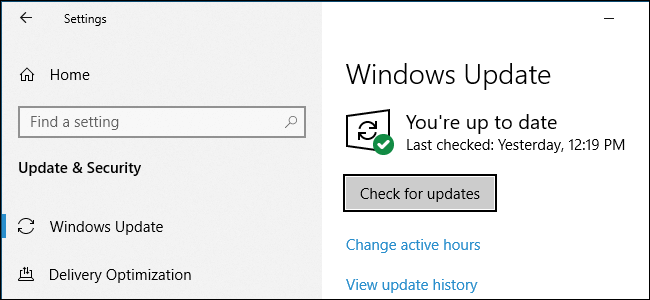
好吧,Chrome 和 Firefox等一些程序會自動執行此操作。其他程序會在您打開它們時提示您進行更新。
這個簡單的技巧可以幫助您優化緩慢的 PC 性能並使您的計算機運行得更快。
2:卸載舊的/未使用的應用程序
就像更新Windows 操作系統一樣,有必要刪除存儲在 Windows 系統中的不必要的垃圾文件。隨著時間的推移,Windows 操作系統逐漸積累了垃圾。釋放空間將幫助您提高 Windows PC 的性能並使您的計算機運行得更快。
因此,請確保不時刪除不需要的軟件以釋放空間並加快您的 PC/筆記本電腦的速度。
請按照以下步驟刪除它們:
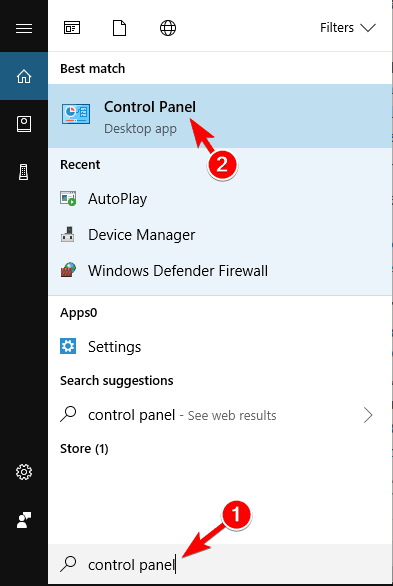
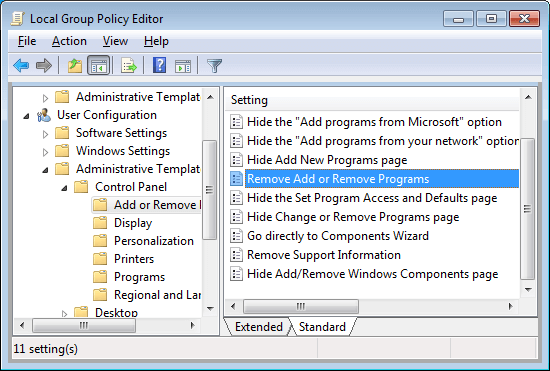
這將從您的計算機中卸載該軟件並加速您的計算機。
3:清理 AppData 文件夾
僅卸載應用程序對您不起作用。當您卸載應用程序時,會留下一些痕跡和註冊表項。
最常見的位置是AppData 文件夾,默認情況下該文件夾是隱藏的。您可以找到它C:\Users\[Username]\AppData或在 Windows 搜索框中鍵入%AppData% 。
在該文件夾中,有三個子文件夾——Local、LocalLow 和 Roaming。瀏覽所有三個文件夾以找出舊軟件的左側條目。但在刪除任何內容之前,請確保它是安全的。
對於那些正在尋找如何使計算機快速運行的人來說,這是值得的提示。
儘管如此,最好還是使用第三方卸載程序,為您的 Windows 計算機完全刪除應用程序。
4:清潔硬件:
清潔計算機是保持系統像新系統一樣運行的另一項重要任務。隨著時間的推移,一些設備變得粗糙,您需要至少每月清理一次灰塵,以修復慢速計算機並使您的計算機更快。
擦拭鍵盤和屏幕以及外部灰塵。或者查看完整的文章以清潔筆記本電腦和台式機。另外,避免將電腦放置在通風不良的地方,對電腦的維護非常有必要。
5:快速掃描病毒:
隨著時間的推移,計算機可能會感染病毒,這也是使計算機變慢的原因。有時瀏覽網頁、下載軟件、遊戲和其他東西會在您的系統中建立病毒。
此外,某些病毒會在不通知您的情況下安裝在您的系統中並隱藏起來。因此,有必要定期使用良好的防病毒程序掃描您的系統以修復慢速計算機。
不這樣做,可以保護您的計算機免受黑客攻擊,並讓您的計算機快速運行。
如果您正在考慮使用免費還是付費的防病毒程序,那麼最好選擇付費產品。付費的反惡意軟件程序提供完整的保護,並附帶防火牆和實時支持等額外保護。
6:限制啟動程序
啟動緩慢是最令人沮喪的 Windows 系統問題。這很煩人,通常是由於 Windows 在啟動時嘗試啟動的程序數量造成的。在這裡了解如何刪除 Windows 中的啟動應用程序並使您的計算機運行得更快。
它們中的大多數是不必要的,並且某些 Windows 版本很容易出現這種情況。

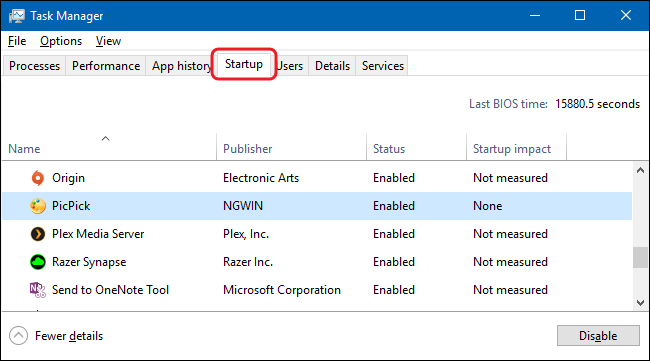
這樣您就無需等待更長的時間來啟動您的 Windows 系統。
7:刪除舊設備驅動程序
就像更新或安裝新驅動程序一樣,刪除舊驅動程序是必要的PC 維護任務。Windows 擁有舊驅動程序,因此,新驅動程序將無法按預期運行。
因此,值得檢查您的機器,因為它可能充滿了您很久以前停止使用的設備驅動程序。
好吧,有兩種簡單的方法可以刪除舊驅動程序,第一種是使用命令提示符,第二種是使用設備管理器。
#1- 使用命令提示符刪除舊驅動程序:
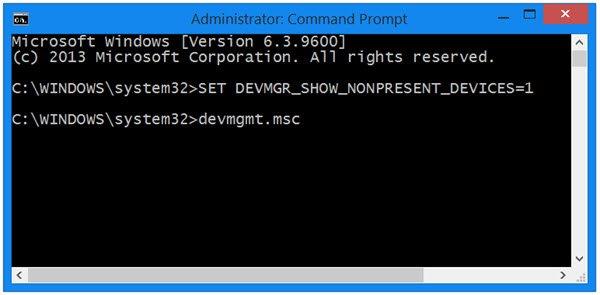
就是這樣,舊的設備驅動程序被刪除了。
#2 – 使用設備管理器
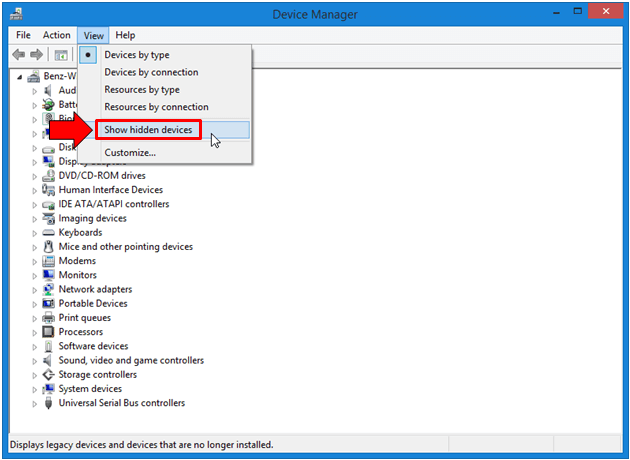
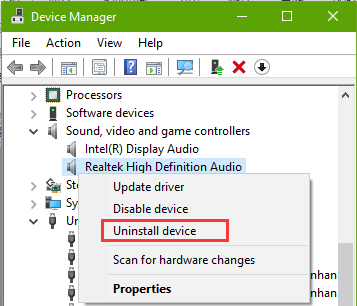
按照相同的步驟卸載每個設備。
通過這種方式,舊的設備驅動程序被卸載,您的 PC 維護任務之一就完成了。
好吧,如果您沒有舊的設備驅動程序,那麼在這種情況下,只需更新驅動程序即可為您工作。
8:清理所有緩存文件
這是您在啟動 Windows 操作系統後應該執行的常規 PC 維護任務。Windows系統充滿了緩存(你以後需要的非永久文件)。
但這些都不是必需的,所有這些文件都會使硬盤變得混亂。在 Windows 系統中,存儲了不同類型的緩存,例如Windows 更新、Windows 存儲緩存、臨時文件緩存、縮略圖緩存、系統還原、Web 瀏覽器緩存、DNS 緩存。
並且刪除每個緩存都有不同的步驟,因此請閱讀文章以單獨清理每個緩存 。
確保每周清理一次特定的緩存文件以修復慢速 PC並使您的計算機運行得更快。
9:定期關閉你的電腦
結束一整天的工作後,必須關閉 PC/筆記本電腦。保留計算機會縮短硬件壽命,並可能導致硬盤損壞。
因此,值得在不使用時關閉計算機以保持計算機性能。
10:定期清空回收站數據
這是您在關閉 Windows 操作系統之前需要完成的最後一項 PC 維護任務。確保定期清空回收站數據,因為 10% 的計算機可用磁盤空間用於保存最近刪除的數據。
因此,要釋放空間空回收站或從硬盤驅動器中永久刪除您不需要的文件。
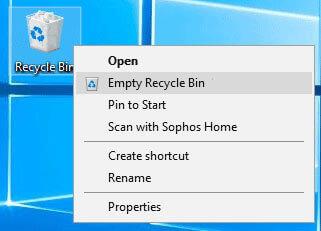
就是這樣,這些是您應該遵循的常規 PC 維護任務,以使您的計算機更快。
如何使計算機快速-高級方法
現在,在完成常規 PC 維護任務之後,是時候學習如何修復慢速計算機並讓計算機運行得更快了。給定的方法不是非常技術性的,計算機知識很少的人可以遵循它們。
您只需在一年中關注它們 3 到 4 次,即可優化您的計算機性能。所以讓我們來看看如何讓計算機變得更快。
1:檢查硬盤空間。
要使您的計算機運行得更快,您必須至少有15% 的可用硬盤空間。因此,如果您的硬盤快滿了,那麼這就是降低計算機速度的原因。
此處刪除文件和程序可優化計算機的速度。嘗試運行內置的磁盤清理工具,這將執行硬盤完整搜索可以刪除而不影響系統功能的文件。
因此,請按照以下步驟在 Windows 7 和 Vista 中使用磁盤清理工具:
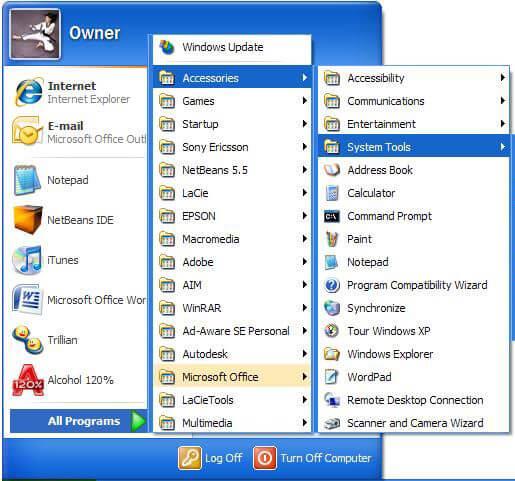
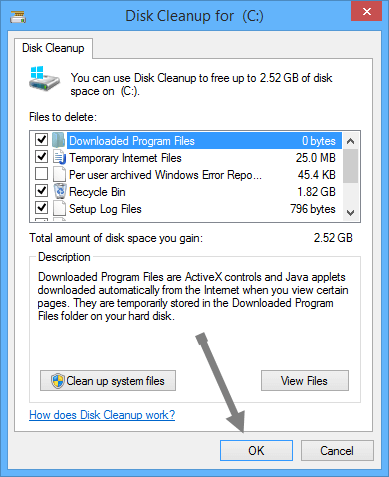
下一步要釋放更多空間 > 單擊更多選項選項卡:
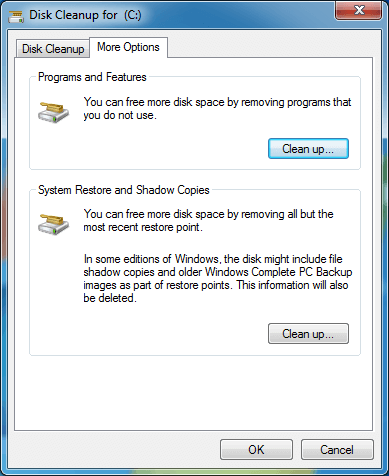
因此,通過這種方式,您可以使用磁盤清理工具釋放硬盤空間。給定的步驟特別適用於 Windows 7 和 Vista,其他 Windows 版本的步驟可能會有所不同。
2:對硬盤進行碎片整理
執行磁盤 碎片,通過重新排列碎片數據來提高您的PC速度,以使硬盤能夠熟練地執行。
但是,為了保持數據可靠性,您應該每月運行兩次硬盤驅動器測試。碎片整理是第一個,運行檢查磁盤實用程序是第二個。和類似的碎片整理和檢查磁盤也是內置工具。
好吧,要對硬盤進行碎片整理,請單擊“屬性”窗口 >選擇“工具”>單擊“立即進行碎片整理”。您還可以安排該過程每周自動執行一次,這將使您的計算機速度顯著提高。
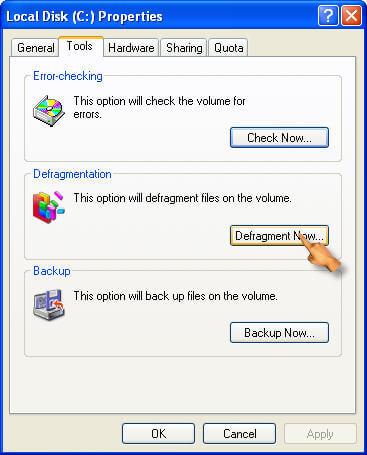
其次,您需要執行Check Disk Utility,這將檢查硬盤驅動器問題並嘗試修復它們。要運行檢查磁盤實用程序,請轉到錯誤檢查部分> 點擊立即檢查選項。運行此程序可降低出現計算機速度慢等問題的風險並提高計算機性能。
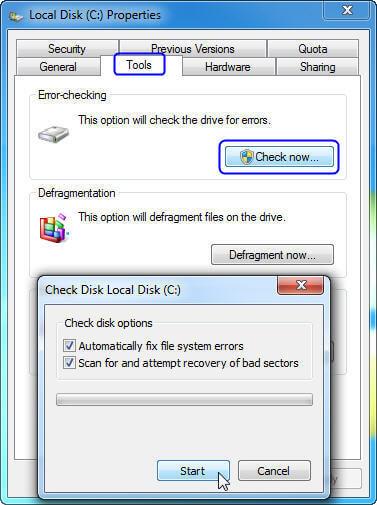
您還可以使用自動硬盤碎片整理工具來簡化整個耗時的過程。
獲取碎片整理程序,對硬盤驅動器或單個文件進行碎片整理以使 PC 運行得更快
3:關閉視覺效果
要提高計算機的速度,您需要禁用某些視覺效果。視覺效果可能看起來很搶眼,但如果您更喜歡擁有一台快速運行的計算機,那麼禁用其中的一些對您有用。
好吧,如果您遇到慢速計算機,請選擇視覺效果或讓 Windows 為您選擇它。
您可以選擇禁用視覺效果,如任務欄動畫、在最小化和最大化時為 Windows 設置動畫、透明玻璃、單擊和滑動打開組合框後淡出菜單項等。
下面按照步驟在 Windows 上調整視覺效果。
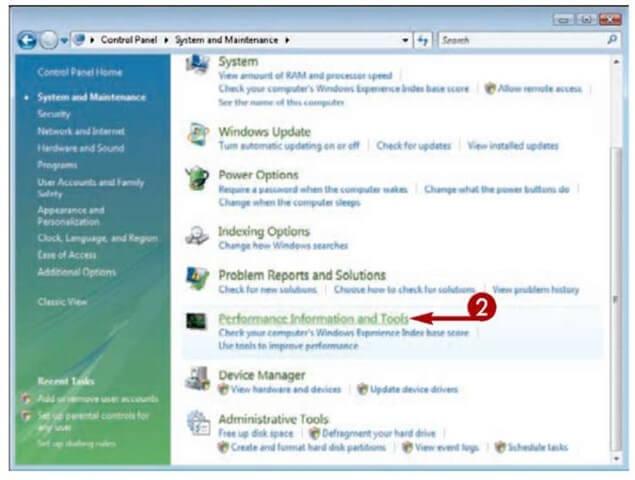
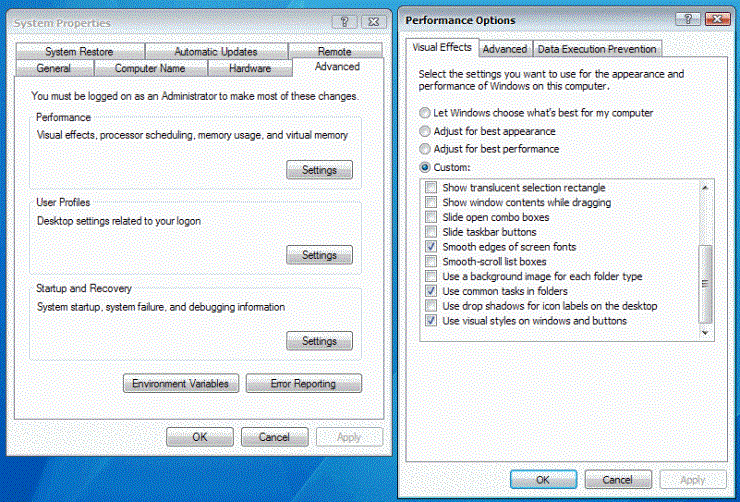
通過這種方式,您可以關閉 Windows 中的視覺效果,讓您的計算機運行得更快。
4:更改虛擬內存大小
在許多情況下,由於虛擬內存不足,您的計算機開始運行緩慢並且您開始收到虛擬內存不足的警告消息。Windows 將初始頁面文件大小最小值設置為系統上安裝的 RAM 內存。
以下是增加虛擬內存大小的步驟:
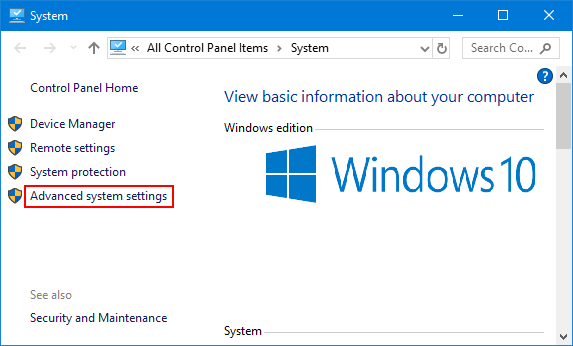
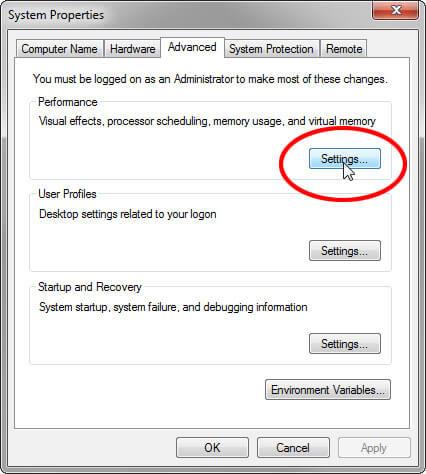
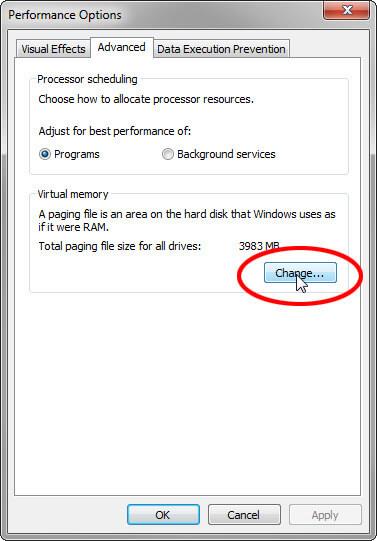
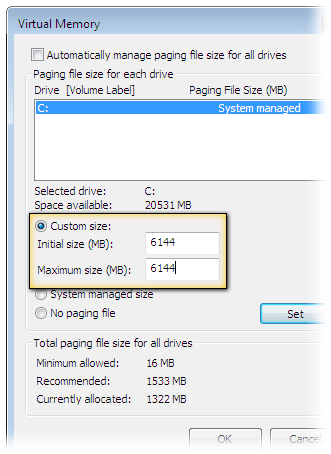
希望更改虛擬內存大小對您修復慢速計算機和加快 Windows PC 性能有用。
5:添加更多內存
Adding more memory also works for many who are looking at how to make a computer faster. Here you need to add more RAM to the PC to optimize the Windows PC performance.
You don’t have to struggle with a slow computer, just add extra RAM.
6: Install an SSD
If you are using Hard Disk Drive (HDD) for storing data then here it is suggested to replace it with SSD (Solid State Drive).
Well, the HDD are bigger than SSD and that’s why much slower to read and write but the SSD boots up quick, the applications load quickly and perform many actions fast.
You can read the article to learn more about SSD vs HDD.
And after taking your decision, if looking to install an SSD then it is best to consult a technician or a computer repair shop.
Installing the SSD needs much technical knowledge but if you are advanced knowledge then follow the steps to install SSD given in the article.
7: Uninstall Browser Extensions or Plugins You Won’t Use
Well, plugins and browsers extensions are useful applications but installing too many can randomly make your web browser slow.
So, check if you had installed too many browser extensions and plugins and not using most of them then simply uninstall each one.
This will not only increase the web browser’s speed but also make your PC/laptop run faster. Make sure to carry out these tasks after three to four months to speed up your computer.
8: Limit the Use of Programs
While discussing how to make computer fast or how to repair a slow computer, this is the most useful point that every PC user should follow.
Most of us have the habit of opening plenty of browsers tabs and using various programs at once, this is what slows down your computer.
Keeping plenty of tabs and programs opens do nothing but eating lots of system memory. So, this is the time you need to change your habit and limit opening plenty of web browser tabs and when not needed close them.
Same you need to do with the programs run the one you need and turn them off, this will maintain your PC performance like a new one.
9: Disable Unnecessary Non-Microsoft Services
The Windows system builds up various third-party services that make the computer slow and lagging. There are various non-Microsoft services that are of no use and disabling them won’t cause any issue to your Windows system.
So to make your computer run fast disable certain services in your Windows system. To know more about which service to disable and which not read the article – Services You Need to Disable Right Away to Boost Performance
10: Clean your Registry
Cleaning registry is quite a technical task but very helpful to keep the system run flawlessly and error-free. Removing the damaged, corrupted registry will indeed a slow computer fix and speed up your computer but also make it boot fast.
So, this is really necessary to clean the registry clutters and to do so make use of the third-party registry cleaner. Cleaning the registry entries manually is very risky as a small mistake can damage and impact the system performance.
It is best to go for the trusted Registry Cleaner software, that detects and clean broken, damaged and corrupted registry entries easily.
Get CCleaner to Clean & Repair Registry
Well, there are plenty of ways you can find on the web when you search for how to make your computer run faster. But following all of them is not possible so here I have listed some of the best ones you can implement once every month and speed up the computer.
Follow them one by one if you have a slight knowledge of using Windows system these are not very technical and can be followed easily.
Now learn the ways to make your computer faster using CMD.
How to Increase PC Speed Using CMD?
When it comes to making your computer run faster there are various methods, tips & tricks the web is full of information.
In this guide, I had also described various ways to make your computer fast. But in this section, I am sharing with you how to make your computer run faster using CMD commands.
Below learn the Run commands to operate and speed up your computer. These are easy to follow but make sure to type the correct command to avoid further mistakes.
1: Run Prefetch: This command contains the information of the files loaded by the applications. And the information in the Prefetch file is utilized to boost the application load times when the next time you run it.
These are the temporary files and is good to do this a while so here it can be deleted to optimize the Windows PC performance:
Follow the steps to do so:

Now all the files are deleted and may boost the computer performance.
2: Run Temp Command: Alike prefetch temp command is used to delete the temporary files stored by the Windows system. It is safe to delete and make computer fast, so it is worth to do in a while.
Follow the steps to run temp command:
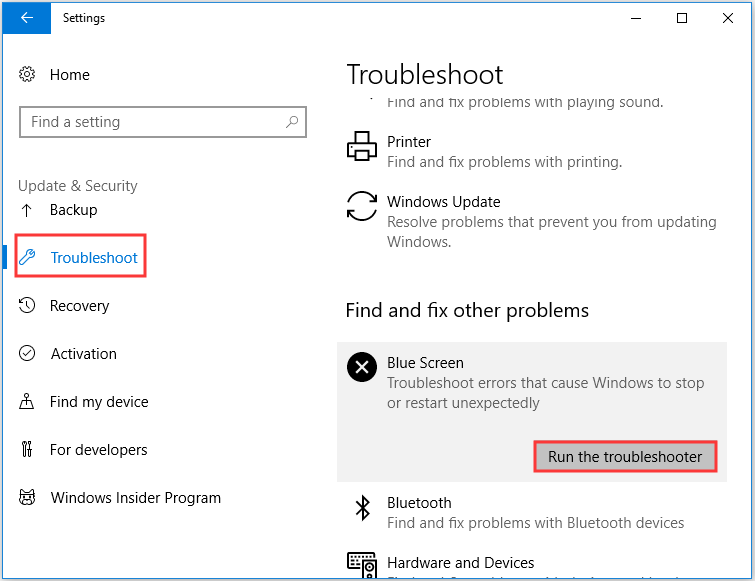
If the file in use then skip those files and that’s it all the temp files are deleted easily. Running this simple command help you to make your computer run fast.
Despite this, there are other commands as well that you can run to increase computer performance.
3: Cleanmgr command – This is a disk cleanup utility that is used to clear unnecessary files from the hard drive.
4: Commands dfrg.msc (Xp), dfrgui(Vista) – It is used to disk defragment.
5: appwiz.cpl command – This is used to add or uninstall any program easily.
So, these are some of the CMD commands that work for you to optimize the PC/laptop performance.
Ways to Speed up Windows 10
Though Windows 10 is getting faster with all it’s new upgraded features, eventually, your computer’s performances will slow down because of various unpleasant factors such as viruses, hardware failure, compatibility issues and more.
要加快 Windows 10 的速度,您需要應用一些技巧來幫助您修復運行緩慢的 Windows 10 計算機。
下面給出的解決方案肯定會對如何使 Windows 10 更快。瀏覽它們並一個一個地應用每個解決方案。
1:關閉特效
Windows 10 具有一些新的視覺效果,例如透明度、模糊、動畫、陰影等。但這些影響正在使 Windows 10 運行緩慢。
因此,為了加快 Windows 10 的性能,您可以禁用這些效果,然後在使用時重新啟用它。以下是禁用這些效果的步驟:
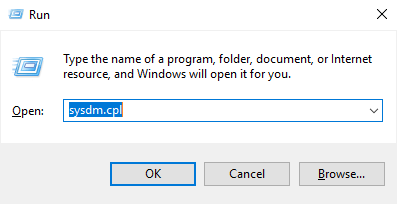
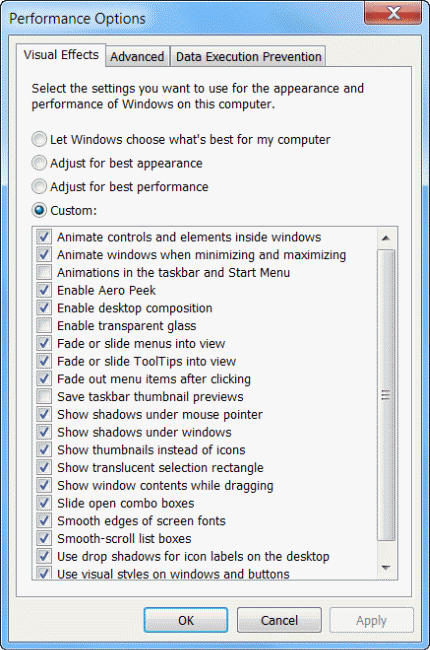
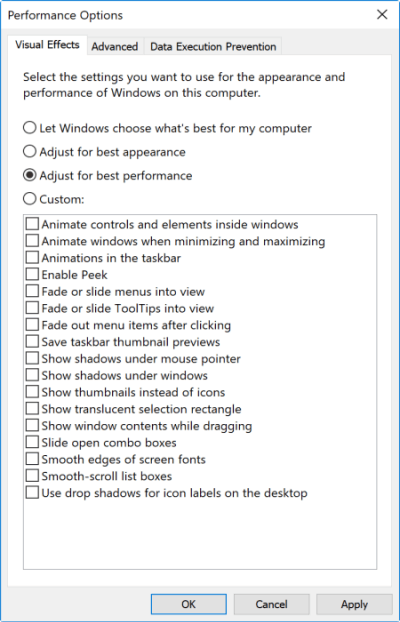
禁用特殊效果後,請再次嘗試在系統中工作,看看這些步驟是否有助於您加快 Windows 10 的運行速度。
2:運行性能疑難解答
Windows 10 在您的系統中執行系統維護,自動修復問題。默認情況下,只要您插入電源,系統維護就會運行。
但是,如果它意外關閉,您的系統可能會運行緩慢。為了解決此類問題,有一個內置的性能疑難解答程序可以加速您的 Windows 10。
按照以下步驟運行性能疑難解答:
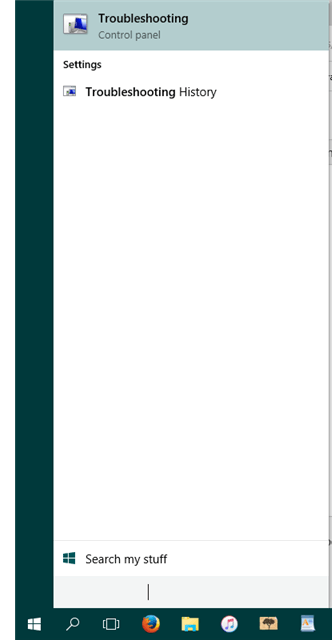
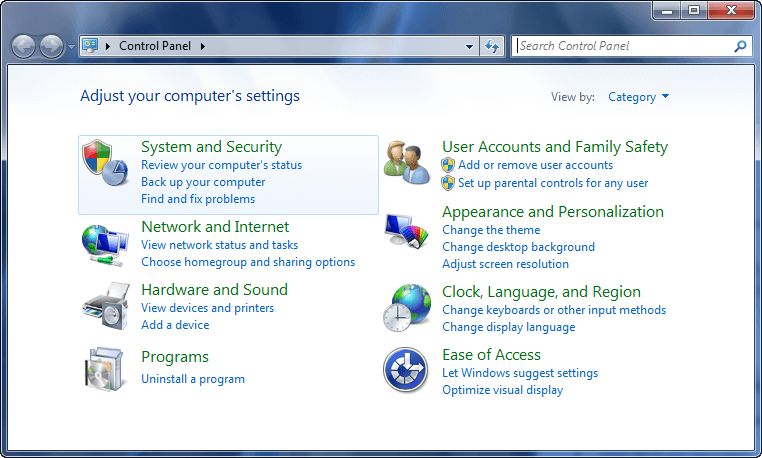
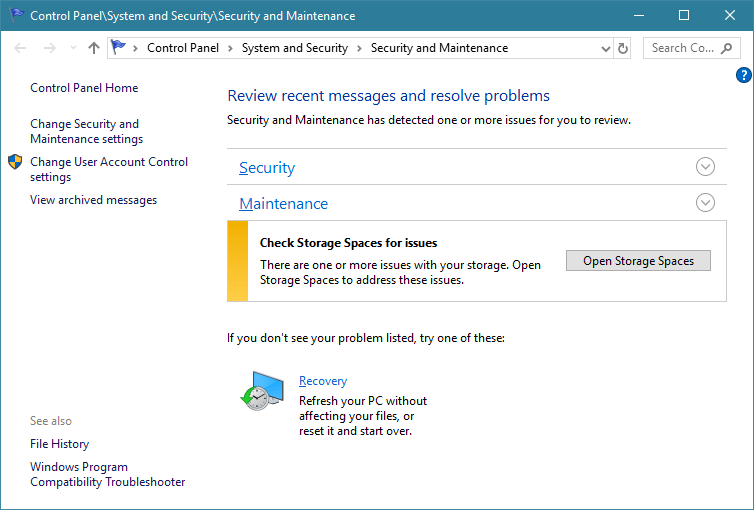
這將清理未使用的文件和快捷方式,並執行其他維護任務,並加快 Windows 10 計算機的性能。
3:減少引導菜單超時
當計算機啟動之前,它會加載啟動菜單顯示一定的時間。此時,您可以在安全模式下啟動 Windows。您可以從啟動時間中截斷幾秒鐘,並在默認設置為 30 秒的引導菜單超時中進行更改。
請按照有關如何通過減少超時來加快 Windows 10 啟動時間的步驟操作:
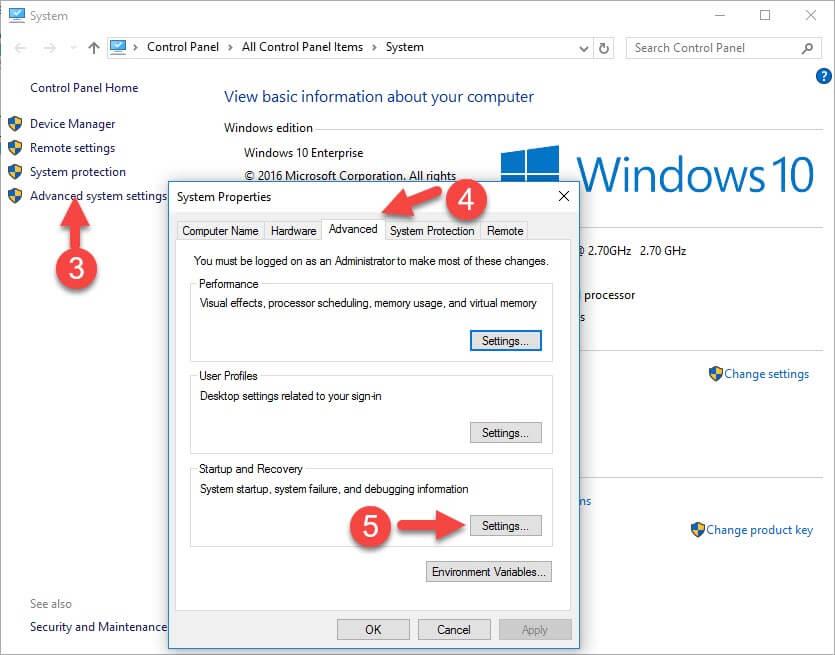
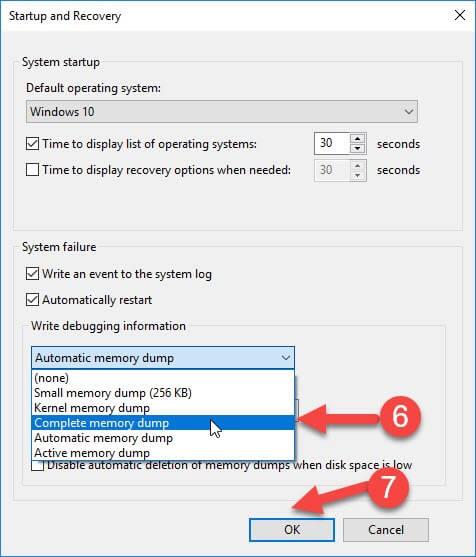
現在啟動菜單超時已更改,在您的 Windows 上工作,看看它是否再次掛起並加速 Windows 10。
4:停止小費
Windows 10 提供通知以從操作系統中獲取更多信息。它會掃描您的系統,並在此過程中對 Windows 10 的性能產生輕微影響。
要讓您的 Windows 正常工作,您可以關閉這些提示。請按照以下步驟操作:
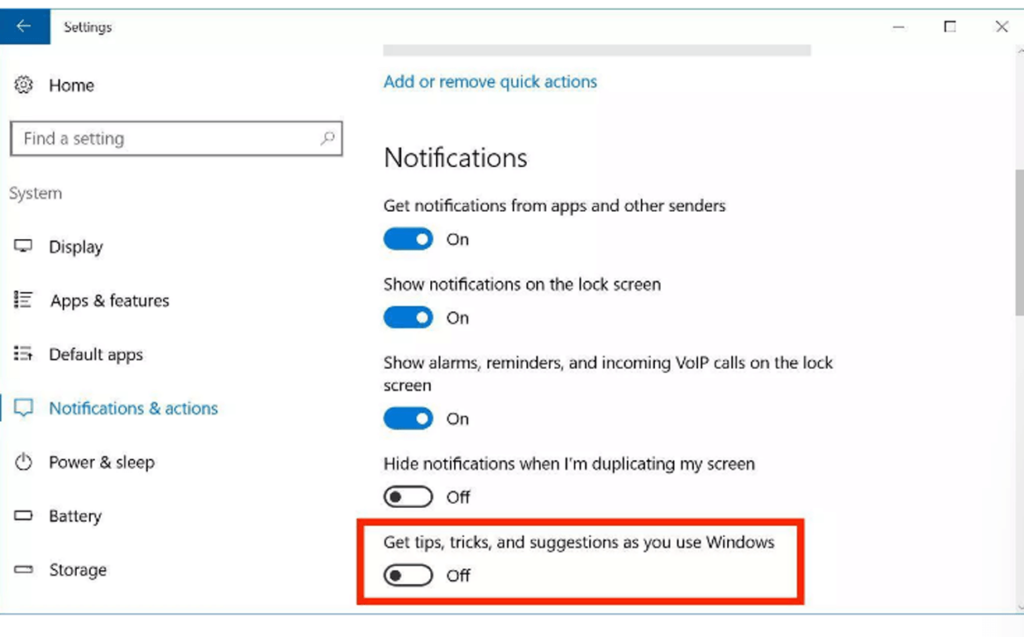
關閉提示不會讓 Windows 自行掃描您的計算機,並且您的 Windows 10 性能將得到改善。
5:消除臃腫軟件
Bloatware 在您的 PC/筆記本電腦中預裝了一些應用程序,或者如果您安裝了一些不再使用的應用程序,最好將它們刪除。因為這些應用程序只會讓您的 Windows 10 變慢。
要加快 Windows 10 性能並從您的設備中刪除英國媒體報導軟件,請閱讀文章:如何擺脫 Windows 10 英國媒體報導軟件
6:更改電源計劃
如果不需要,請確保您沒有使用節電計劃。有時,除非您嘗試節省電池壽命,否則桌面功能節電選項是無用的。
為了提高 Windows 10 計算機的性能,您應該使用高性能選項,讓您的 PC 運行得更快,功率更大。
要為您的 PC 選擇不同的電源計劃,請執行以下步驟:

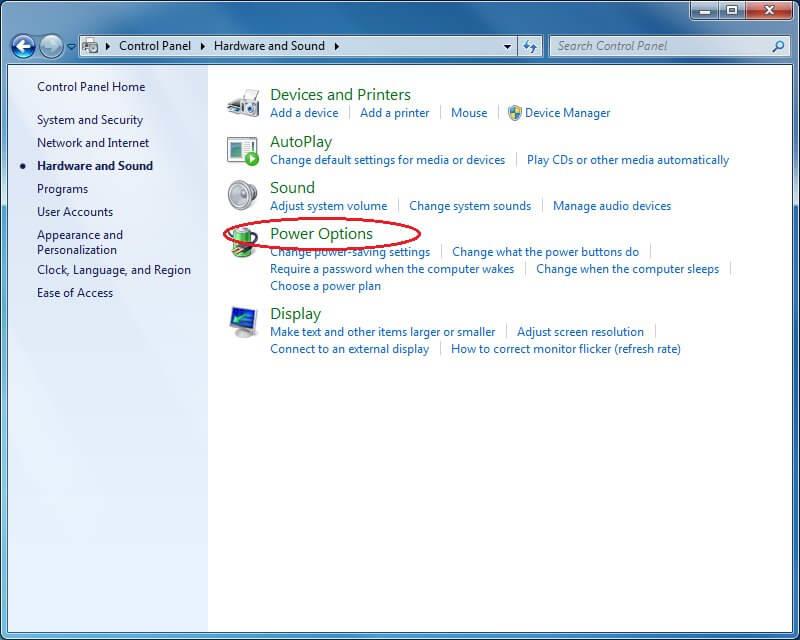
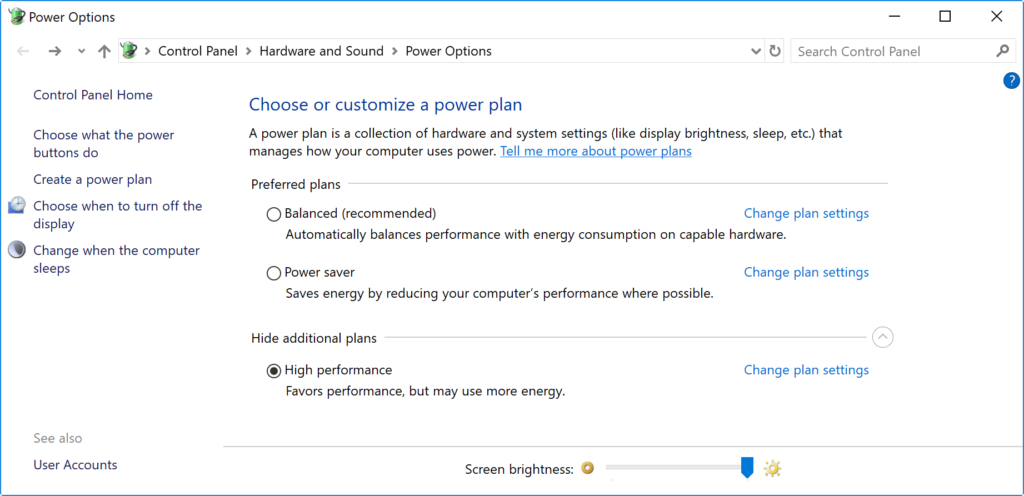
如果您想要使用的電源計劃不可用,您可以使用“高性能”設置創建自定義電源計劃以加快性能。
如果您使用的是筆記本電腦,您可以通過單擊下面通知區域中的電池圖標並將滑塊設置為最佳性能選項來更改“電源模式”以提高性能。
7:關閉搜索索引
搜索是 Windows 10 的重要組成部分,索引部分會暫時消耗大量系統資源,從而影響設備的性能。
如果您知道文件的位置,則可以避免在計算機中編制索引以減慢速度。請按照以下步驟禁用索引:
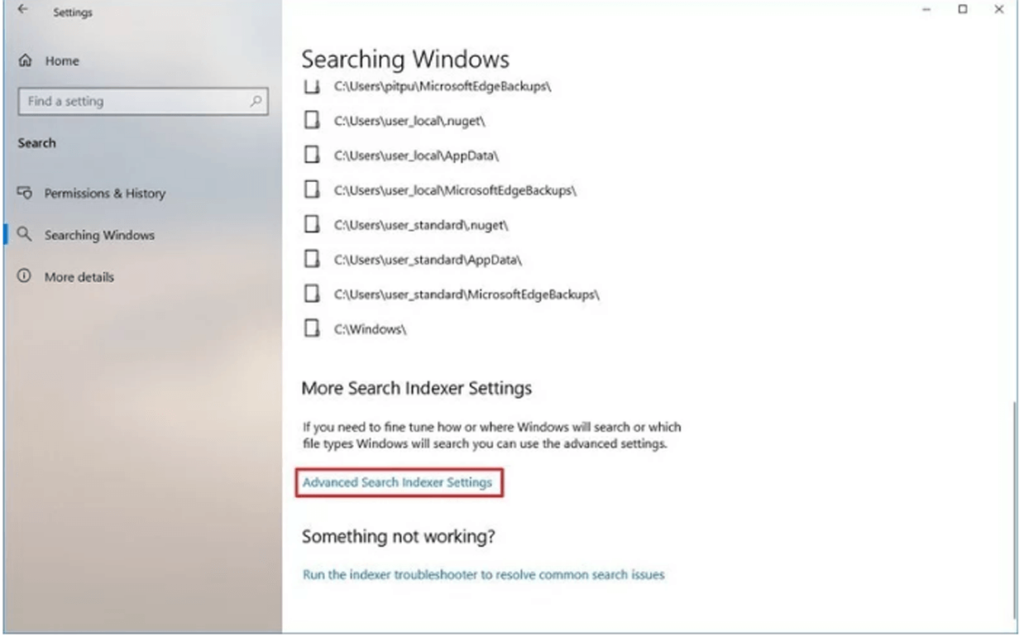
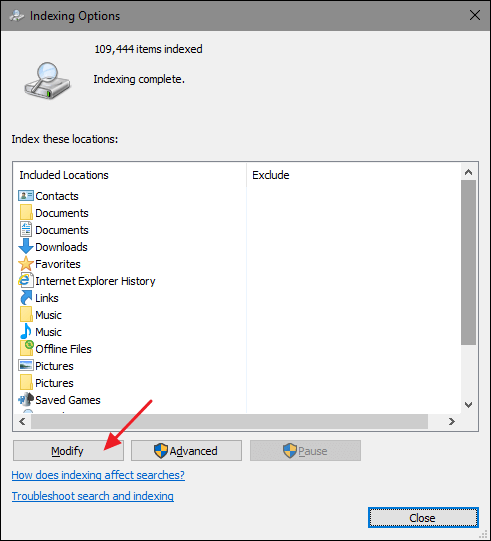
完成這些步驟後,Windows 將繼續在設備上運行,但它不再能夠索引您指定文件的位置。
但值得提高 Windows 10 計算機的整體性能並修復緩慢的 PC 性能。
8:執行 Windows Defender 脫機掃描
偶然地,您的Windows Defender 防病毒軟件無法啟動並且無法掃描問題,那麼您的 PC/筆記本電腦有可能被惡意軟件感染。
在這種情況下,請嘗試離線掃描功能來擺脫它。按照以下步驟執行離線掃描:
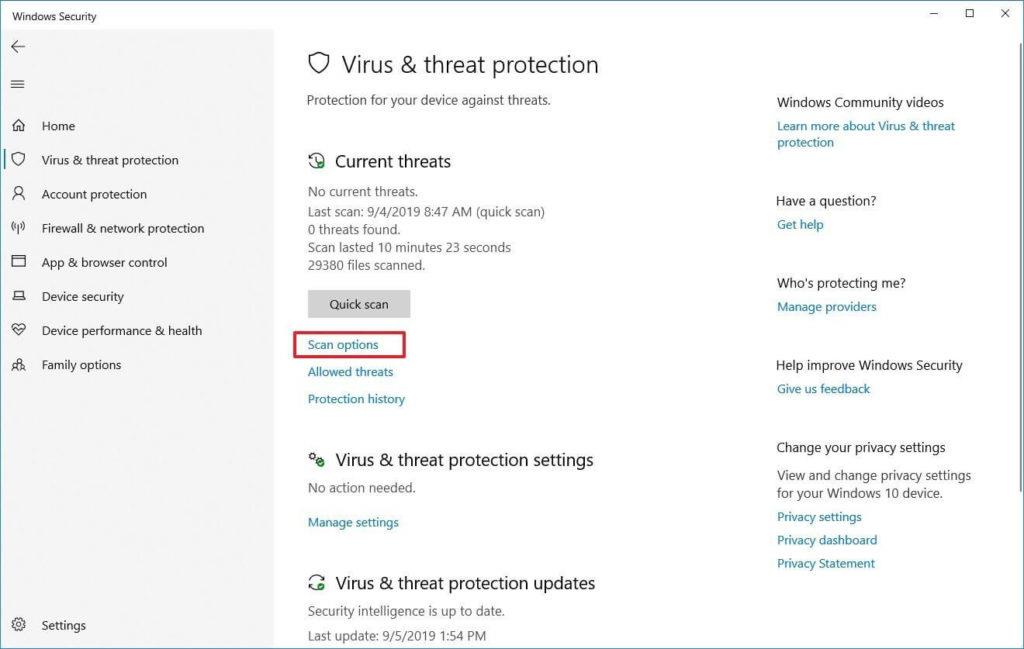
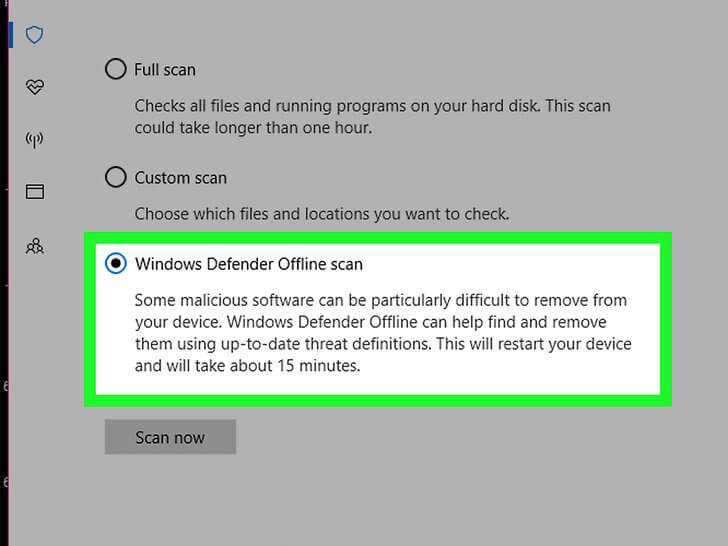
完成這些步驟後,您的計算機將自動重新啟動並執行離線掃描以搜索和修復威脅。
如果您正在使用Bitdefender、Norton、Malwarebytes 或 Trend Micro等其他反惡意軟件,請記得查看這些反惡意軟件的支持文檔以刪除惡意程序和其他病毒。
執行離線掃描將使您的 Windows 10 更快。
最佳 PC 優化軟件
好吧,我盡力列出了整個解決方案,包括常規、高級方法以及運行 cmd 命令以了解如何使計算機快速運行。
但是,如果您不想按照任何手動步驟來優化 Windows PC 性能,那麼我在這裡與您分享PC 優化軟件。
運行 PC 優化工具可以通過刪除垃圾文件、不需要的緩存、cookie 和優化 PC 性能來完成您的工作。因此,在這裡查看最好的 PC 優化軟件,以使計算機快速運行。
適用於 Windows 10、8、7 的最佳 PC 優化軟件
1:高級系統優化器:這是一款適用於 Windows 10 的高級優化器工具,提供免費和付費版本。要了解有關此 PC 優化軟件的更多信息,請訪問其官方網站。
2:AVG PC TuneUp:它是一款多功能軟件,不僅是Windows Optimizer工具,還具有許多其他功能,如Uninstaller。通過訪問官方網站了解有關此軟件的更多信息。
3:Piriform CCleaner: CCleaner 是一款優化工具,不僅可以清理 PC,還可以讓系統保持井井有條。要了解這款 PC 優化軟件,請訪問其官方網站。
4:諾頓實用程序:這款 PC 優化軟件包含多項驚人功能,例如優化系統、保護數字隱私、優化硬盤驅動器、內存、硬盤驅動器等等。在官方網站上了解更多信息。
5:Ashampoo WinOptimizer 2019:這可以幫助您優化、保護您的 PC 並提高 PC 性能。它是一個高級工具,免費提供,也提供付費版本,在這個官方網站上了解更多。
讓您的 Windows PC/筆記本電腦無錯誤
您可以運行專業推薦的PC 修復工具,這是一個高級實用程序,只需掃描一次即可檢測並修復各種計算機問題。有了這個,您可以修復各種頑固的 Windows 錯誤,防止文件丟失、惡意軟件、硬盤驅動器錯誤、註冊表問題等。這不僅可以修復錯誤,還可以優化 PC/筆記本電腦的性能並使其快速運行。
獲取 PC 修復工具,以修復錯誤並讓您的計算機更快
結論:
電腦速度慢是 PC/筆記本電腦用戶最大的問題。隨著時間的推移,系統會變慢,這有很多原因。
因此,在本指南中,我試圖列出如何讓計算機快速運行的每一個可能的解決方案。
在這裡學習完整的信息來修復慢速計算機並使您的計算機從常規的 PC 維護任務、高級方法、使用 CMD 和第三方 PC 優化器工具中運行得更快。
給定的解決方案很簡單,因此普通計算機用戶可以按照它們來優化慢速 PC性能。
本文是一個完整的解決方案,可以像新的一樣保持計算機性能。確保明智地遵循它們,讓您的 Windows 7/8/8.1 和 10 計算機快速運行,而無需花費一分錢。
希望這篇文章對您有用,如果您有任何意見、建議、疑問,請隨時在下面的評論部分與我們分享。
祝你好運!!!
為了解決 Windows 10 更新錯誤 0x80244022,請參考有效的解決方案,例如運行疑難解答、檢查網絡設定等。
唯一比觀看 Disney+ 更好的是和朋友一起觀看。通過本指南了解如何在 Discord 上流式傳輸 Disney+。
閱讀完整指南以了解如何解決 Windows 10 和 11 上的 Hamachi 無法獲取適配器配置錯誤,解決方案包括更新驅動程序、防火牆設置等
了解修復 REGISTRY_ERROR 藍屏錯誤 (0x00000051) 的有效方法,解決 Windows 系統中遇到的註冊表錯誤。
在 Roku 上調整聲音比使用遙控器向上或向下移動更多。以下是如何在 Roku 上更改音量的完整指南。
在 Roblox 中被禁止或踢出遊戲的錯誤代碼 267,按照以下簡單解決方案輕鬆解決...
面對 Rust 在啟動或加載時不斷崩潰,然後按照給出的修復並輕鬆停止 Rust 崩潰問題...
如果在 Windows 10 中遇到 Driver WudfRd failed to load 錯誤,事件 ID 為 219,請遵循此處給出的修復並有效解決錯誤 219。
發現修復此處給出的 Windows 10 和 11 上的未知軟件異常 (0xe0434352) 錯誤的可能解決方案
想知道如何修復 GTA 5 中的腳本掛鉤 V 嚴重錯誤,然後按照更新腳本掛鉤應用程序等修復,重新安裝 GTA 5 和其他




![如何修復 Roblox 錯誤代碼 267 [7 簡單修復] 如何修復 Roblox 錯誤代碼 267 [7 簡單修復]](https://luckytemplates.com/resources1/images2/image-6174-0408150822616.png)
![[已解決] 如何解決 Rust 不斷崩潰的問題? [已解決] 如何解決 Rust 不斷崩潰的問題?](https://luckytemplates.com/resources1/images2/image-6970-0408150808350.png)
![[已修復] 驅動程序 WudfRd 在 Windows 10 中無法加載錯誤 219 [已修復] 驅動程序 WudfRd 在 Windows 10 中無法加載錯誤 219](https://luckytemplates.com/resources1/images2/image-6470-0408150512313.jpg)

![[已解決] Grand Theft Auto V 中的“Script Hook V 嚴重錯誤” [已解決] Grand Theft Auto V 中的“Script Hook V 嚴重錯誤”](https://luckytemplates.com/resources1/images2/image-225-0408151048736.png)